Acer Aspire ES1-111M-F12N (4) Windows 10 Install 2 ― 2015年12月01日 22時17分27秒
いよいよ、どつぼにはまってきた。
もう一度リカバリーをしようとして「Acer Recovery Management」を立ち上げると
「ハードディスクの設定が工場出荷時の設定ではありません。
復元が中止されました。」
となってリカバリーができなくなってしまった。
それではと立ち上げ直後に Alt + F10 でBIOS からリカバリーしようとしても
0xC0000225
のエラーが出て動かない。
調べていると Windows 7/8 Acer Desktop, Boot error code 0xc0000225 があった。
リブートして Alt + F10 で Recovery (DtoD) を呼び出そうとしても、そのままWindows8.1 が立ち上がってしまう。
あれ、BIOS の設定がおかしくなったかなと思い再度リブートして F2 で BIOS を呼び出そうとするがやはりスルーして Windows が立ち上がる。
どうやら、起動時にファンクションキーを受け付けなくなってしまったらしい。
事は益々こじれていくのだった。
また検索!
あった Windows 8.1 にて BIOS(UEFI)に入れないときは・・・ 探してみるもんだ。
忘れるといけないので私もメモしておこう
結局 WIMBoot の Windows8.1 に Windows10 をインストールしたものだから、どこかのパーティションが書き換わってしまったらしい。
従って、
リカバリーはできない。
リカバリーパーティションも消せない。
Windows10もインストールできない。
そういうことになってしまったようだ。
つまり、今回の Acer Aspire ES1-111M-F12N に Windows 10 を入れるプロジェクトは失敗に終わったということだ。
バックアップをまだとってなかったのにリカバリー不能になってしまったというおまけ付きなのが一番痛い。
参照:Windows 7/8 Acer Desktop, Boot error code 0xc0000225
Windows 8.1 にて BIOS(UEFI)に入れないときは・・・
もう一度リカバリーをしようとして「Acer Recovery Management」を立ち上げると
「ハードディスクの設定が工場出荷時の設定ではありません。
復元が中止されました。」
となってリカバリーができなくなってしまった。
それではと立ち上げ直後に Alt + F10 でBIOS からリカバリーしようとしても
0xC0000225
のエラーが出て動かない。
調べていると Windows 7/8 Acer Desktop, Boot error code 0xc0000225 があった。
Diskpart List volume Select volume=2 (replace “2″ with the number that is associated with the “ESP” label) assign letter=Z exit bcdboot C:\windows /s Z: /f UEFI (replace C: with the volume letter that is named “OS”)特に考えることなくやってみた。
リブートして Alt + F10 で Recovery (DtoD) を呼び出そうとしても、そのままWindows8.1 が立ち上がってしまう。
あれ、BIOS の設定がおかしくなったかなと思い再度リブートして F2 で BIOS を呼び出そうとするがやはりスルーして Windows が立ち上がる。
どうやら、起動時にファンクションキーを受け付けなくなってしまったらしい。
事は益々こじれていくのだった。
また検索!
あった Windows 8.1 にて BIOS(UEFI)に入れないときは・・・ 探してみるもんだ。
忘れるといけないので私もメモしておこう
「PC設定の変更」-「保守と管理」-「回復」を表示 「PCの起動をカスタマイズする」で「今すぐ再起動する」を選択 「オプションの選択」で「トラブルシューティング」をクリック 「詳細のオプション」をクリック 「UEFIファームウェアの設定」をクリック 「再起動」をクリックこれでファンクションキーが有効になった。
結局 WIMBoot の Windows8.1 に Windows10 をインストールしたものだから、どこかのパーティションが書き換わってしまったらしい。
従って、
リカバリーはできない。
リカバリーパーティションも消せない。
Windows10もインストールできない。
そういうことになってしまったようだ。
つまり、今回の Acer Aspire ES1-111M-F12N に Windows 10 を入れるプロジェクトは失敗に終わったということだ。
バックアップをまだとってなかったのにリカバリー不能になってしまったというおまけ付きなのが一番痛い。
参照:Windows 7/8 Acer Desktop, Boot error code 0xc0000225
Windows 8.1 にて BIOS(UEFI)に入れないときは・・・
次の Windows 10 の標的は? ― 2015年12月02日 21時38分18秒
Windows 10 といえば圧縮インストールだろう。
インストールした nx6320 を調べてみた。
圧縮されてないんだ...
とか思いつつ少し調べてみた。
「Windows10 圧縮インストールで容量削減」 これは使えるかもしれない。
ES1-111M-F12N でやってみようかな?
それはそうと Compaq nx6320 でアップグレードのつもりがほぼ新規インストールになってしまい、
Acer Aspire ES1-111M-F12N でリカバリーできなくなるという手痛い目にあってしまったにもかかわらず次の獲物を探している私だった。
次の獲物は以下の2台だ。
DELL Inspiron 710m
SONY PCG-R505F/SP
Inspiron 710m は何とかなりそうな感じだが PCG-R505F/SP はどうにもならない。
まずは Inspiron 710m を 「Windows 8 アップグレード アシスタント」 にかけてみる。
最初のメモリーチェックで終わってしまった。
1GBのメモリを買って1.5GBにしてみようかな...
インストールした nx6320 を調べてみた。
compact.exe /CompactOS:query
圧縮されてないんだ...
とか思いつつ少し調べてみた。
「Windows10 圧縮インストールで容量削減」 これは使えるかもしれない。
ES1-111M-F12N でやってみようかな?
それはそうと Compaq nx6320 でアップグレードのつもりがほぼ新規インストールになってしまい、
Acer Aspire ES1-111M-F12N でリカバリーできなくなるという手痛い目にあってしまったにもかかわらず次の獲物を探している私だった。
次の獲物は以下の2台だ。
DELL Inspiron 710m SONY PCG-R505F/SPまずは大まかなスペックを見てみる。
DELL Inspiron 710m
OS Windows XP Home Edition SP3 CPU インテル Celeron M プロセッサ 370 (1MB L2キャッシュ、1.50 GHz、400MHz FSB) 解像度 XGA (1280x800) メモリ容量 768MB
SONY PCG-R505F/SP
OS Windows XP Home Edition SP3 CPU インテル Mobile Celeron プロセッサ (128KB L2キャッシュ、750 MHz) 解像度 XGA (1024x768) メモリ容量 256MB
Inspiron 710m は何とかなりそうな感じだが PCG-R505F/SP はどうにもならない。
まずは Inspiron 710m を 「Windows 8 アップグレード アシスタント」 にかけてみる。
最初のメモリーチェックで終わってしまった。
1GBのメモリを買って1.5GBにしてみようかな...
Acer Aspire ES1-111M-F12N (5) Windows 10 Install 3 ― 2015年12月03日 23時29分23秒
バックアップをまだとってなかったのにリカバリー不能になってしまったが Windows 10 にすることをあきらめたわけではない。
というわけで情報収集だ。
探していて Windows 10 に Upgrade できたという記事を見つけた。
Windows 10 upgrade on Aspire ES1 111M 32GB EMMC drive
しかし、ここではできた人とできなかった人がいるようだ。
できた人は 1TB の外部 USB drive を使っただけだが、日付を見ると 2015年 8月なので 現在手に入るバージョンとはおそらく異なっていると思う。
さらに探していると、もう一つ見つけた。
Windows 10 updates - out of space!
これは Clean Install なのでやりたくない。
インストール済のアプリケーションを消したくないのだ。
何かいい方法はないものだろうか。
環境:
PC: Acer Aspire ES1-111M-F12N
OS: Windows8.1 with bing x64 Version 6.3.9600 Build 9600
というわけで情報収集だ。
探していて Windows 10 に Upgrade できたという記事を見つけた。
Windows 10 upgrade on Aspire ES1 111M 32GB EMMC drive
しかし、ここではできた人とできなかった人がいるようだ。
できた人は 1TB の外部 USB drive を使っただけだが、日付を見ると 2015年 8月なので 現在手に入るバージョンとはおそらく異なっていると思う。
さらに探していると、もう一つ見つけた。
Windows 10 updates - out of space!
これは Clean Install なのでやりたくない。
インストール済のアプリケーションを消したくないのだ。
何かいい方法はないものだろうか。
環境:
PC: Acer Aspire ES1-111M-F12N
OS: Windows8.1 with bing x64 Version 6.3.9600 Build 9600
DELL Inspiron 710m (1) Windows 10 への道のり ― 2015年12月04日 21時59分34秒
Inspiron 710m のメモリは 768MB だから、おそらく 256MB + 512MB の構成になっていると思う。
従って、1GB のメモリを購入すれば 1GB + 512MB で1.5GB のメモリになるはずだ。
PC2700 DDR-SDRAM 1GB のメモリを購入して実装した。
予想通り 256MB + 512MB の構成だったので 256MB を取り外し 1GB を実装して 1.5GB にした。
これで、Windows 10 へ向かって一歩進んだ。
さっそく、「Windows 8 アップグレード アシスタント」 にかけてみる。
エラーで終わってしまう。
ログを見てくれと書いてあるがログがどこにあるのか分からない。
せめてある場所を教えてくれマイクロソフト。
結局 Windows 8 の条件を満たしているのかどうか分からないままだ。
この状態で Windows 8 を導入するのは危険な気がする。
おそらく Windows 7 はインストールできると思うので Windows 7 からアップグレードする方法を取ることにしよう。
最悪でも(終わったOSながら) Windows 7 が残るから...
参照: アップグレード アシスタント: FAQ
従って、1GB のメモリを購入すれば 1GB + 512MB で1.5GB のメモリになるはずだ。
PC2700 DDR-SDRAM 1GB のメモリを購入して実装した。
予想通り 256MB + 512MB の構成だったので 256MB を取り外し 1GB を実装して 1.5GB にした。
これで、Windows 10 へ向かって一歩進んだ。
さっそく、「Windows 8 アップグレード アシスタント」 にかけてみる。
エラーで終わってしまう。
ログを見てくれと書いてあるがログがどこにあるのか分からない。
せめてある場所を教えてくれマイクロソフト。
結局 Windows 8 の条件を満たしているのかどうか分からないままだ。
この状態で Windows 8 を導入するのは危険な気がする。
おそらく Windows 7 はインストールできると思うので Windows 7 からアップグレードする方法を取ることにしよう。
最悪でも(終わったOSながら) Windows 7 が残るから...
参照: アップグレード アシスタント: FAQ
Asahi-net Windows メールアプリの設定 ― 2015年12月05日 21時22分52秒
今現在 nx6320 は Windows 10 が動いており、メールソフトは
ビルトインの Windows メールアプリ と Windows live Mail を使っている。
Windows live Mail は Web 上に設定の仕方が載っているが Windows メールアプリ は設定方法が載っていない。
ここでその設定をメモしておこう。
Windows メールアプリ バージョン 17.6416.42001.0
メーラーを起動し、[設定]、[アカウント]、[アカウントの追加]、[詳細セットアップ]と進む。
[インターネットメール]を選択する。
インターネット メール アカウント アカウント名 [アカウント名] Asahi-net でよいだろう。
表示名 [表示名] この名前がメッセージの送信者として使われる。自分の名前又は組織名。
受信メールサーバー [pop.asahi-net.or.jp:995:1] これは固定。
アカウントの種類 [POP3] POP3 又は IMAP4 ここでは POP3 で固定。
メールアドレス [xxxx-yyy@asahi-net.or.jp]
ユーザー名 [xxxx-yyy]
パスワード [パスワード]
送信(SMTP)メールサーバー [mail.asahi-net.or.jp:465:1] これは固定。
[チェック]送信サーバーは認証が必要
[チェック]メールの送信に同じユーザー名とパスワードを使う
[チェック]受信メールに SSL を使う
[チェック]送信メールに SSL を使う
以上のようにそれぞれ設定する。
受信メールサーバーと送信 (SMTP) メールサーバーの設定が一般的な指定の仕方と異なるかな。
[サーバー名:ポート番号:SSL有無(1 or 0)]の順で記述。区切りはコロン。
SSL の指定についてはフォーマットがこうなっているのでこのようにしているが
チェック BOX での指定もあるのでダブルことになる。
今のところ、この設定で問題ない。
設定はこれだけだ。
ASAHI ネットだけでなくそのほかのプロバイダも同様にして設定できるはずだ。
ちなみに gmail では
参照:Windows Live メール 2012 新規設定
Windows Live メール 2012 設定確認
Windows live Mail は Web 上に設定の仕方が載っているが Windows メールアプリ は設定方法が載っていない。
ここでその設定をメモしておこう。
Windows メールアプリ バージョン 17.6416.42001.0
メーラーを起動し、[設定]、[アカウント]、[アカウントの追加]、[詳細セットアップ]と進む。
[インターネットメール]を選択する。
インターネット メール アカウント アカウント名 [アカウント名] Asahi-net でよいだろう。
表示名 [表示名] この名前がメッセージの送信者として使われる。自分の名前又は組織名。
受信メールサーバー [pop.asahi-net.or.jp:995:1] これは固定。
アカウントの種類 [POP3] POP3 又は IMAP4 ここでは POP3 で固定。
メールアドレス [xxxx-yyy@asahi-net.or.jp]
ユーザー名 [xxxx-yyy]
パスワード [パスワード]
送信(SMTP)メールサーバー [mail.asahi-net.or.jp:465:1] これは固定。
[チェック]送信サーバーは認証が必要
[チェック]メールの送信に同じユーザー名とパスワードを使う
[チェック]受信メールに SSL を使う
[チェック]送信メールに SSL を使う
以上のようにそれぞれ設定する。
受信メールサーバーと送信 (SMTP) メールサーバーの設定が一般的な指定の仕方と異なるかな。
[サーバー名:ポート番号:SSL有無(1 or 0)]の順で記述。区切りはコロン。
SSL の指定についてはフォーマットがこうなっているのでこのようにしているが
チェック BOX での指定もあるのでダブルことになる。
今のところ、この設定で問題ない。
設定はこれだけだ。
ASAHI ネットだけでなくそのほかのプロバイダも同様にして設定できるはずだ。
ちなみに gmail では
受信メールサーバー imap.gmail.com:993:1 送信 (STMP) メールサーバー smtp.gmail.com:465:1yahoo jp mail では
受信メールサーバー imap.mail.yahoo.co.jp:993:1 送信 (STMP) メールサーバー smtp.mail.yahoo.co.jp:465:1yahoo mail では
受信メールサーバー pop.mail.yahoo.com:995:1 送信 (STMP) メールサーバー smtp.mail.yahoo.com:465:1
参照:Windows Live メール 2012 新規設定
Windows Live メール 2012 設定確認
DELL Inspiron 710m (2) Windows 7 インストール 1 ― 2015年12月07日 23時04分04秒
DELL Inspiron 710m (3) Windows 7 インストール 2 ― 2015年12月08日 22時16分24秒
知人の話によると Windows7 にも アップグレードアドバイザー があって不具合の情報を手に入れることができるらしい。
まずはこれで原因を調べてみる。
結果を見てみると
Graphics Controller と Network Controller に問題があり
仮想化テクノロジがサポートされてないらしい。
しかし、 Inspiron 710m は既に Windows7 をインストールしている人がいるので上記の情報にかかわらずインストールできるはずだ。
というわけでもう一度挑戦してみる。
昨日と同じ手順で進めていく。
画面が真っ暗になった時には「終わった」と思ったがその後順調に進んだ。
というわけで Windows7 が立ち上がってきた。
画面の大きさは 800 x 600 なのでちょっと手狭だ。
Windows 10 へ向かってまた一歩進んだ。
参照: Windows7 アップグレードアドバイザー
結果を見てみると
Graphics Controller と Network Controller に問題があり
仮想化テクノロジがサポートされてないらしい。
しかし、 Inspiron 710m は既に Windows7 をインストールしている人がいるので上記の情報にかかわらずインストールできるはずだ。
というわけでもう一度挑戦してみる。
昨日と同じ手順で進めていく。
・今すぐインストール ・インストールの重要な更新プログラムの取得 ・インストールの更新プログラムを取得 ・ライセンスの同意 ・新規インストール (カスタム) ・インストール場所を指定 ・Windows ファイルのコピー中 ・Windows ファイルの展開中 ・(27%)のところで再起動 ・再起動後 800 x 600 の画面になってしまう。 ・機能のインストール中 ・更新プログラムのインストール中 ・再起動 ・レジストリ設定を更新しています ・サービスを開始しています ・インストールの最終処理の実行中 ・バーが 2/3 ぐらい進んだところで画面の切り替えが起こる ・その後真っ暗な画面になる(HDDはずっとアクセスしているのでインストールは続いているようだ) ・再起動 ・Windows を起動しています(やっと画面が表示された) ・初めてコンピュータを使用するため準備をしています ・ビデオのパフォーマンスを確認しています ・プロダクトキーの入力 ・ホームネットワークの設定 ・デスクトップの準備をしています
画面が真っ暗になった時には「終わった」と思ったがその後順調に進んだ。
というわけで Windows7 が立ち上がってきた。
画面の大きさは 800 x 600 なのでちょっと手狭だ。
Windows 10 へ向かってまた一歩進んだ。
参照: Windows7 アップグレードアドバイザー
DELL Inspiron 710m (4) Windows 7 インストール 3 ― 2015年12月09日 22時54分23秒
それではシステムを見てみよう。
ふむふむ。
デバイスマネージャーは? 今回はびっくりマークが大漁だ。
また PCI Vendor and Device Lists のお世話になろう。
まずマルチメディア オーディオ コントローラーからだ。
VEN=0x8086 DEV=0x24C5 いいね!
次にネットワーク コントローラー
VEN=0x8086 DEV=0x4220 いいね!
次に大容量記憶域 コントローラー
VEN=0x104C DEV=0xAC8F いいね!
最後はビデオ コントローラー
ここまでは簡単に事が運んだのでビデオ コントローラーも特別なことをしなくても
PCI Vendor and Device Lists で調べて簡単にいくような気がしてきた。
そしてドライバーの更新をした。
VEN=0x8086 DEV=0x3582 本来、 1280 x 800 なのに 1024 x 768 にしかならない。
おまけにびっくりマークがついたままだ。
仕方がない ここ に書いてある通りにしてみよう。
とりあえず再起動をしてからだと、設定は 1024 x 768 にして再起動。
しかし、OSが立ち上がったところで画面が真っ暗になった。
画面が見えないことには終了もできない。
強制的に電源を切ってセーフティーモードを立ち上げ、設定を 800 x 600 に戻した。
やっぱり書いてある通りにしなくちゃダメなんだな。
参照: PCI Vendor and Device Lists
Windows 7 (Vista) で 855GM Chipset を使う
ふむふむ。
デバイスマネージャーは? 今回はびっくりマークが大漁だ。
また PCI Vendor and Device Lists のお世話になろう。
まずマルチメディア オーディオ コントローラーからだ。
VEN=0x8086 DEV=0x24C5 いいね!
次にネットワーク コントローラー
VEN=0x8086 DEV=0x4220 いいね!
次に大容量記憶域 コントローラー
VEN=0x104C DEV=0xAC8F いいね!
最後はビデオ コントローラー
ここまでは簡単に事が運んだのでビデオ コントローラーも特別なことをしなくても
PCI Vendor and Device Lists で調べて簡単にいくような気がしてきた。
そしてドライバーの更新をした。
VEN=0x8086 DEV=0x3582 本来、 1280 x 800 なのに 1024 x 768 にしかならない。
おまけにびっくりマークがついたままだ。
仕方がない ここ に書いてある通りにしてみよう。
とりあえず再起動をしてからだと、設定は 1024 x 768 にして再起動。
しかし、OSが立ち上がったところで画面が真っ暗になった。
画面が見えないことには終了もできない。
強制的に電源を切ってセーフティーモードを立ち上げ、設定を 800 x 600 に戻した。
やっぱり書いてある通りにしなくちゃダメなんだな。
参照: PCI Vendor and Device Lists
Windows 7 (Vista) で 855GM Chipset を使う
DELL Inspiron 710m (5) Windows 7 インストール 4 ― 2015年12月10日 22時48分56秒
画面が真っ暗になった時はかなり焦った。
そう言えば以前パナソニックの Let's note を使っていた時も時々画面が真っ暗になっていた。
これはいつなるのか不定期なので、いつなってもいいようによく使うアプリケーションは
キーボードだけでセーブ/終了ができるようにしていた。
しかし、画面が見えないだけに時々失敗して多くのデータを失うこともあった。
原因はビデオドライバの不具合だったのだが、パナソニックは最後まで修正しなかった。
まあ、それは置いといて今現在の画面の解像度は [800 x 600]、[1024 x 768] しか選択できない。
しかも [1024 x 768] を選択すると画面が真っ暗になる。
標準 VGA グラフィックアダプター
さっそく、 Windows 7 (Vista) で 855GM Chipset を使う
の通りにドライバの更新をするのだが問題はドライバだ。
Install 8XXGM Series Video Driver on Windows 7 - Tutorial に
Intel(R) Graphics Controller 6.14.10.3722 と
Intel(R) Graphics Controller 6.14.10.3732 のリンクはあるが 6.14.10.3722 のリンクが死んでいるのだ。
6.14.10.3732 でも良いのかもしれないが二度手間になると嫌なので探してみることにする。
見つけたのは見つけたが怪しいサイトのリンクだったので使うときは注意が必要だ。
Intel(R) Graphics Controller 6.14.10.3722 のリンク
さあ、手順に従ってドライバの更新だ。
82852/82855 GM/GME Graphics Controller
見慣れた画面が表示される。画面の解像度も以前の通りだ。
[800 x 600]、[1024 x 768]、[1280 x 768]、[1280 x 800]
これはめちゃくちゃうれしい。
このビデオドライバに関係してくれた全ての人にありがとう!
参照: Windows 7 (Vista) で 855GM Chipset を使う
Install 8XXGM Series Video Driver on Windows 7 - Tutorial
そう言えば以前パナソニックの Let's note を使っていた時も時々画面が真っ暗になっていた。
これはいつなるのか不定期なので、いつなってもいいようによく使うアプリケーションは
キーボードだけでセーブ/終了ができるようにしていた。
しかし、画面が見えないだけに時々失敗して多くのデータを失うこともあった。
原因はビデオドライバの不具合だったのだが、パナソニックは最後まで修正しなかった。
まあ、それは置いといて今現在の画面の解像度は [800 x 600]、[1024 x 768] しか選択できない。
しかも [1024 x 768] を選択すると画面が真っ暗になる。
標準 VGA グラフィックアダプター
さっそく、 Windows 7 (Vista) で 855GM Chipset を使う
の通りにドライバの更新をするのだが問題はドライバだ。
Install 8XXGM Series Video Driver on Windows 7 - Tutorial に
Intel(R) Graphics Controller 6.14.10.3722 と
Intel(R) Graphics Controller 6.14.10.3732 のリンクはあるが 6.14.10.3722 のリンクが死んでいるのだ。
6.14.10.3732 でも良いのかもしれないが二度手間になると嫌なので探してみることにする。
見つけたのは見つけたが怪しいサイトのリンクだったので使うときは注意が必要だ。
Intel(R) Graphics Controller 6.14.10.3722 のリンク
さあ、手順に従ってドライバの更新だ。
82852/82855 GM/GME Graphics Controller
見慣れた画面が表示される。画面の解像度も以前の通りだ。
[800 x 600]、[1024 x 768]、[1280 x 768]、[1280 x 800]
これはめちゃくちゃうれしい。
このビデオドライバに関係してくれた全ての人にありがとう!
参照: Windows 7 (Vista) で 855GM Chipset を使う
Install 8XXGM Series Video Driver on Windows 7 - Tutorial
DELL Inspiron 710m (6) Windows 7 インストール 5 ― 2015年12月11日 22時39分05秒
Windows 7...10 で見栄えがいいのは7だ。
操作方法も WindowsXP に似ていて違和感がない。
しかし、今回導入した DELL Inspiron 710m は起動後数十秒で CPU 使用率が100%になりほとんど何もできない。
これさえ解決すれば比較的快適な環境のような気がする。
そこで、 Process Explorer を使って原因となるプロセスを特定しようというわけだ。
常に高い CPU 使用率なのは Windows Update だった。
ハードディスクにアクセスしているわけではない。
ネットワークにアクセスしているわけでもない。
何もしていないように見えるのに CPU 使用率は高い。
Windows Update を停止すれば通常の動作になるのでこれで間違いないはずだ。
検索して当てはまりそうなことをやってみた。
・「ホームグループへの参加」を終了させる。
・ネットワーク探索を無効にする。
・ユーザーアカウントとパスワードを使用してほかのコンピュータに接続するに変更。
・temp 内のファイル削除。
・C:\Windows\SoftwareDistribution\DataStore の中身を消す。
・Windows 7 用のシステム更新準備ツール (KB947821) を導入する。
・Microsoft Fix it を実行する。
いろいろやってみたがいまだ解決していない。
ところでこの Windows Update は何をやってくれるのかというと Windows Defender の定義の更新だけはやってくれる。
それ以外は何もやってくれない。だた CPU 使用率だけを食いつぶしているのだ。
従って、Windows 7 導入以来一度も更新していないのだ。
対策として次の4つを考えた。
1.Windows 7 を Update せずにこのまま使う。(更新できないのだから仕方がない)
2.Windows 7 を再インストールする。(新しいプロダクトキーが必要になる)
3.Windows 10 にアップグレードしてみる。(アップグレードできるかどうかわからない)
4.Windows XP に戻す。(これも既にOSの更新はできないから使っていくのは不安だ)
少し調査をしてみる。
Windows 8 アップグレード アシスタントにかけてみるのだ。 悪くはない感じだ。
要確認の項目を見てみる。 一番の問題は NX だろうか。
参照: Process Explorer
操作方法も WindowsXP に似ていて違和感がない。
しかし、今回導入した DELL Inspiron 710m は起動後数十秒で CPU 使用率が100%になりほとんど何もできない。
これさえ解決すれば比較的快適な環境のような気がする。
そこで、 Process Explorer を使って原因となるプロセスを特定しようというわけだ。
常に高い CPU 使用率なのは Windows Update だった。
ハードディスクにアクセスしているわけではない。
ネットワークにアクセスしているわけでもない。
何もしていないように見えるのに CPU 使用率は高い。
Windows Update を停止すれば通常の動作になるのでこれで間違いないはずだ。
検索して当てはまりそうなことをやってみた。
・「ホームグループへの参加」を終了させる。
・ネットワーク探索を無効にする。
・ユーザーアカウントとパスワードを使用してほかのコンピュータに接続するに変更。
・temp 内のファイル削除。
・C:\Windows\SoftwareDistribution\DataStore の中身を消す。
・Windows 7 用のシステム更新準備ツール (KB947821) を導入する。
・Microsoft Fix it を実行する。
いろいろやってみたがいまだ解決していない。
ところでこの Windows Update は何をやってくれるのかというと Windows Defender の定義の更新だけはやってくれる。
それ以外は何もやってくれない。だた CPU 使用率だけを食いつぶしているのだ。
従って、Windows 7 導入以来一度も更新していないのだ。
対策として次の4つを考えた。
1.Windows 7 を Update せずにこのまま使う。(更新できないのだから仕方がない)
2.Windows 7 を再インストールする。(新しいプロダクトキーが必要になる)
3.Windows 10 にアップグレードしてみる。(アップグレードできるかどうかわからない)
4.Windows XP に戻す。(これも既にOSの更新はできないから使っていくのは不安だ)
少し調査をしてみる。
Windows 8 アップグレード アシスタントにかけてみるのだ。 悪くはない感じだ。
要確認の項目を見てみる。 一番の問題は NX だろうか。
参照: Process Explorer




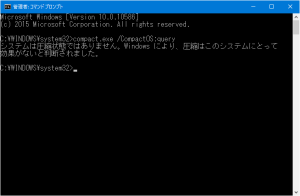




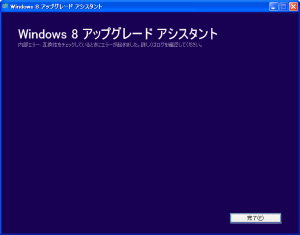
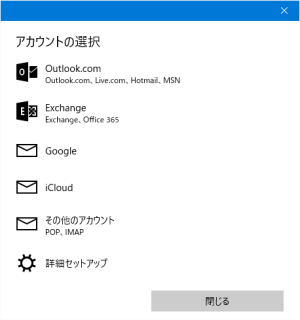
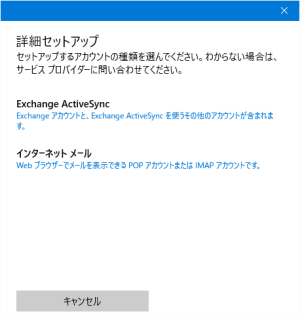



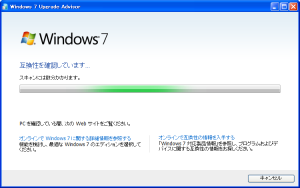


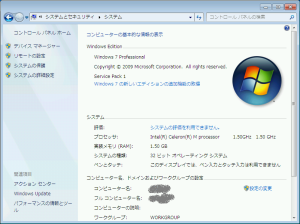




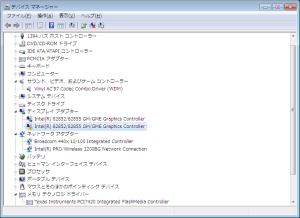

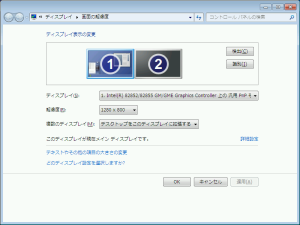



最近のコメント